Abilita o disabilita i suggerimenti di testo per la tastiera hardware in Windows 10
Aggiornato 2023 di Marzo: Smetti di ricevere messaggi di errore e rallenta il tuo sistema con il nostro strumento di ottimizzazione. Scaricalo ora a - > questo link
- Scaricare e installare lo strumento di riparazione qui.
- Lascia che scansioni il tuo computer.
- Lo strumento sarà quindi ripara il tuo computer.
Tutti i sistemi operativi mobili disponibili supportano i suggerimenti di testo in modo che tu possa digitare rapidamente e facilmente senza dover digitare tutti i caratteri. Sebbene Windows offra suggerimenti di testo sulle tastiere touch sin dai tempi di Windows 8, per qualche motivo, Microsoft non ha mai offerto suggerimenti di testo per la tastiera hardware in Windows.
Non sarebbe bello se potessimo ricevere suggerimenti di testo durante la digitazione di una nota in Blocco note o WordPad? Fortunatamente, Microsoft ha introdotto suggerimenti di testo per la tastiera hardware nell'aggiornamento di aprile 2018 di Windows 10 (versione 1803) e nelle versioni successive.
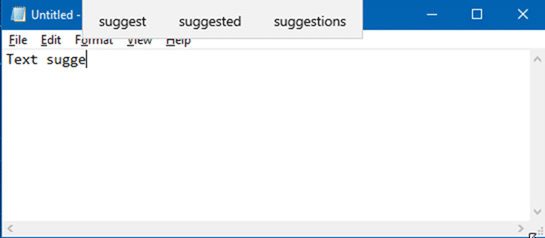
La funzione di suggerimento del testo per la tastiera hardware è disabilitata per impostazione predefinita in Windows 10, ma puoi abilitarla con facilità accedendo a Impostazioni. Una volta abilitata la funzione, vedrai suggerimenti di testo durante la digitazione in un programma, un'app o anche nella casella di ricerca. La funzione di suggerimento di testo mostra fino a tre suggerimenti alla volta.
Note importanti:
Ora è possibile prevenire i problemi del PC utilizzando questo strumento, come la protezione contro la perdita di file e il malware. Inoltre, è un ottimo modo per ottimizzare il computer per ottenere le massime prestazioni. Il programma risolve gli errori comuni che potrebbero verificarsi sui sistemi Windows con facilità - non c'è bisogno di ore di risoluzione dei problemi quando si ha la soluzione perfetta a portata di mano:
- Passo 1: Scarica PC Repair & Optimizer Tool (Windows 11, 10, 8, 7, XP, Vista - Certificato Microsoft Gold).
- Passaggio 2: Cliccate su "Start Scan" per trovare i problemi del registro di Windows che potrebbero causare problemi al PC.
- Passaggio 3: Fare clic su "Ripara tutto" per risolvere tutti i problemi.
Quando vedi un suggerimento di testo, premi semplicemente una volta il tasto freccia su per selezionare la prima parola nella casella dei suggerimenti. Utilizzare i tasti freccia sinistra e destra per selezionare il testo che si desidera utilizzare. Dopo aver selezionato una parola, premere il tasto Invio per usarla. In alternativa, puoi semplicemente passare il cursore del mouse su una parola o un testo suggerito per utilizzarlo.
La funzione di suggerimento di testo aggiunge automaticamente uno spazio dopo aver scelto un suggerimento di testo.
La funzione funziona alla grande con l'app Mail integrata, Blocco note, WordPad, Esplora file e altre app. Per la cronaca, durante il nostro test, la funzione di suggerimenti di testo non ha offerto alcun suggerimento durante la digitazione nel programma Office Word.
Attiva o disattiva i suggerimenti di testo per la tastiera hardware in Windows 10
Ecco come attivare o disattivare i suggerimenti di testo per le tastiere hardware in Windows 10.
Passaggio 1: apri l'app Impostazioni. Vai a Dispositivi \u0026 gt; Digitazione .
Passaggio 2: nella sezione Tastiera hardware , attiva l'opzione Mostra suggerimenti di testo durante la digitazione . Se lo desideri, puoi anche attivare l'opzione Correzione automatica parole errate durante la digitazione per forzare Windows 10 a correggere automaticamente le parole errate.


